5.4 编辑对象特性与特性匹配
对象特性控制着对象的外观和行为,并用于组织图形。在AutoCAD中,每个图形对象都具有常规特性和类型所特有的特性,其中,常规特性主要包括其图层、颜色、线型、线型比例、线宽、透明度和打印样式。
在“快速访问”工具栏中单击“特性”按钮 (此按钮需要由用户手动添加到“快速访问”工具栏中),可打开或关闭“特性”选项板。“特性”选项板提供所有特性设置的最完整列表。如果没有选定对象,那么在“特性”选项板中可以查看和更改要用于所有新对象的当前特性;如果选定单个对象,那么在“特性”选项板中可以查看并更改所选对象的常规特性和其所特有的特性;如果选定多个对象,那么在“特性”选项板中可以查看并更改它们的常用特性。
(此按钮需要由用户手动添加到“快速访问”工具栏中),可打开或关闭“特性”选项板。“特性”选项板提供所有特性设置的最完整列表。如果没有选定对象,那么在“特性”选项板中可以查看和更改要用于所有新对象的当前特性;如果选定单个对象,那么在“特性”选项板中可以查看并更改所选对象的常规特性和其所特有的特性;如果选定多个对象,那么在“特性”选项板中可以查看并更改它们的常用特性。
下面介绍如何通过“特性”选项板来修改一个圆对象。
 打开“特性编辑即学即练.dwg”文件,该图形文件中已有的源图形对象如图5-33所示。
打开“特性编辑即学即练.dwg”文件,该图形文件中已有的源图形对象如图5-33所示。
 在“快速访问”工具栏中单击“特性”按钮
在“快速访问”工具栏中单击“特性”按钮 以打开“特性”选项板,接着在图形窗口中选择以中心线显示的圆,则“特性”选项板显示该圆的所有特性,如图5-34所示。
以打开“特性”选项板,接着在图形窗口中选择以中心线显示的圆,则“特性”选项板显示该圆的所有特性,如图5-34所示。
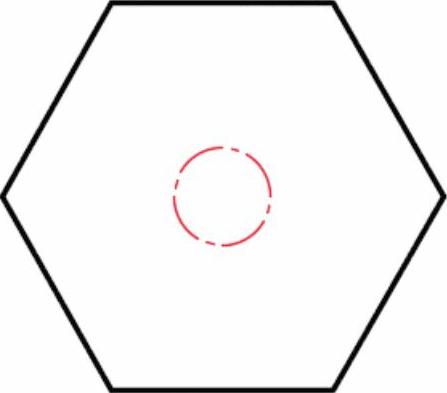
图5-33 已有图形
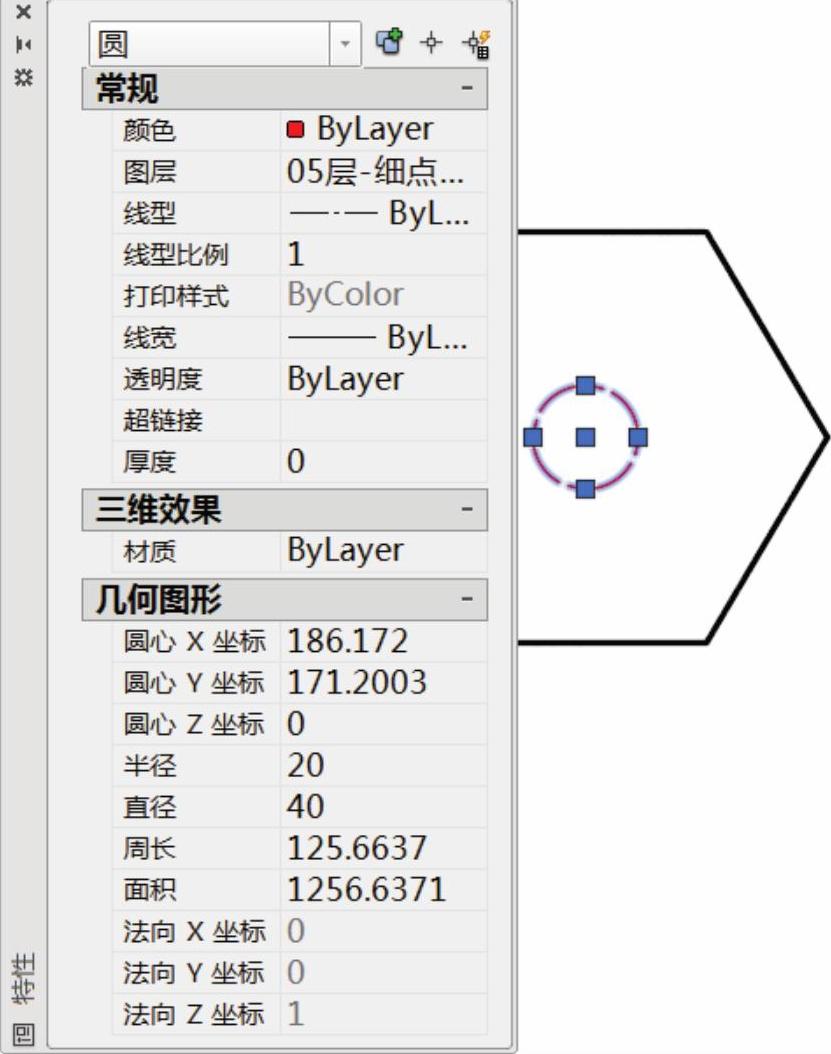
图5-34 显示圆的所有特性
 在“特性”选项板的“常规”选项组中,将“图层”更改为“01-粗实线”层,并在“几何图形”选项组的“半径”框中输入“50”并按<Enter>键确认,此时直径跟随半径自动变化,如图5-35所示。
在“特性”选项板的“常规”选项组中,将“图层”更改为“01-粗实线”层,并在“几何图形”选项组的“半径”框中输入“50”并按<Enter>键确认,此时直径跟随半径自动变化,如图5-35所示。
 将光标置于绘图窗口中,按<Esc>键取消对象选择。再次单击“特性”按钮
将光标置于绘图窗口中,按<Esc>键取消对象选择。再次单击“特性”按钮 以关闭“特性”选项板。更改圆特性后的图形效果如图5-36所示。
以关闭“特性”选项板。更改圆特性后的图形效果如图5-36所示。
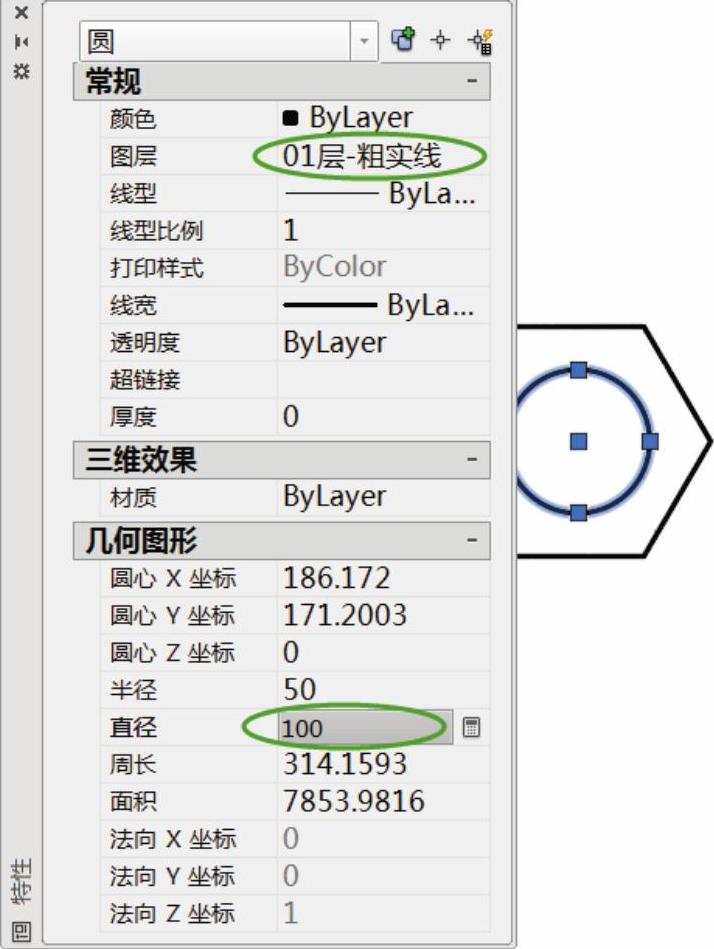
图5-35 修改对象的相关特性
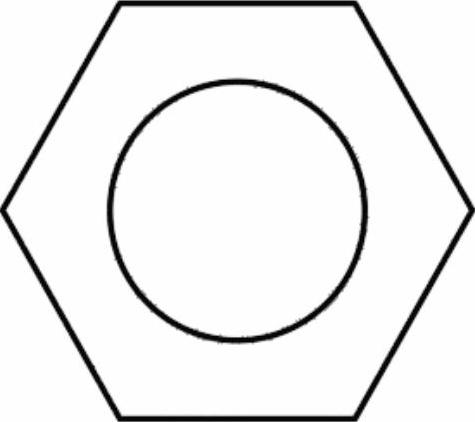
图5-36 修改特性后的图形效果
在实际设计中,经常使用“特性”选项板来为选定对象设置独立的尺寸公差,这在后面的章节中将有详细介绍。
在“快速访问”工具栏中还提供了一个与对象特性相关的实用工具,即“特性匹配”按钮 ,它用于将选定对象的特性应用于其他对象。用户也可以在功能区“默认”选项卡的“特性”面板中找到此按钮。可以应用的特性类型包括颜色、图层、线型、线型比例、线宽、打印样式、透明度和其他指定的特性。
,它用于将选定对象的特性应用于其他对象。用户也可以在功能区“默认”选项卡的“特性”面板中找到此按钮。可以应用的特性类型包括颜色、图层、线型、线型比例、线宽、打印样式、透明度和其他指定的特性。
可以按照以下方法步骤进行特性匹配操作。

也可以在“选择目标对象或[设置(S)]:”提示下选择“设置”选项,系统弹出“特性设置”对话框,如图5-37所示,从中控制要将哪些对象特性复制到目标对象。默认情况下,AutoCAD选定所有对象特性进行复制。在“特性设置”对话框中设置好基本特性和特殊特性后,单击“确定”按钮,然后再指定目标对象。
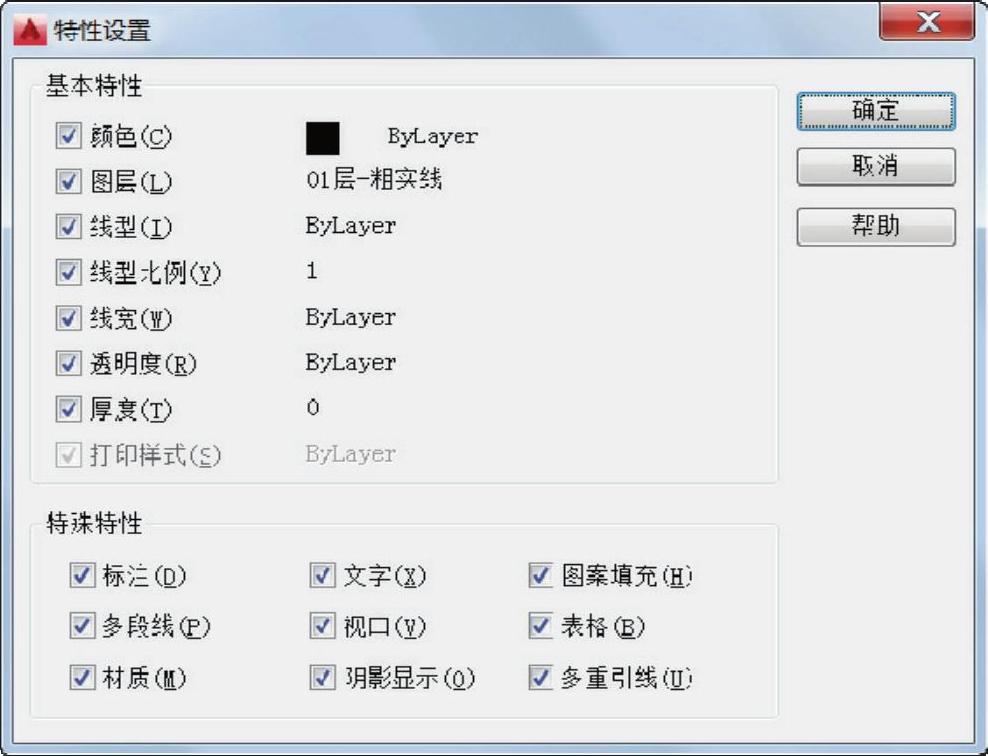
图5-37 “特性设置”对话框
